プリンタに送信されたデータを途中で止めるには、パソコン側とプリンタ側の両方を操作する必要があります。
< パソコン側 >
| 1. |
アプリケーション側に「印刷中」等のダイアログボックスが表示されている場合は、【キャンセル】をクリックします。 |
| 2. |
次に下記操作を行い、パソコン側のデータをキャンセルしてください。
プリンタがサーバーに接続されている場合は、サーバー側で下記操作を行ってください。 |
【 WindowsXPの場合 】
「スタート」→「プリンタとFAX」を選択し、使用しているプリンタドライバのアイコンをダブルクリックします。左上の「プリンタ」をクリックし、「すべてのドキュメントの取消」を選択してください。
【 Windows2000の場合 】
「スタート」→「設定」→「プリンタ」を選択し、使用しているプリンタドライバのアイコンをダブルクリックします。左上の「プリンタ」をクリックし、「すべてのドキュメントの取消」を選択してください。
【 WindowsNT4.0の場合 】
「スタート」→「設定」→「プリンタ」を選択し、使用しているプリンタドライバのアイコンをダブルクリックします。左上の「プリンタ」をクリックし、「すべてのドキュメントの取消」を選択してください。
【 Windows95/98/Meの場合 】
「スタート」→「設定 」→「プリンタ」を選択し、使用しているプリンタドライバのアイコンをダブルクリックします。左上の「プリンタ」をクリックし、「すべてのドキュメントの取消」を選択してください。
< プリンタ側 >
| 1. |
【オンライン】ボタンを押し、オフライン状態にします。 |
| 2. |
用紙の排出が止まり、プリンタ操作パネルが以下の表示に変わったら、【取消】ボタンを押します。
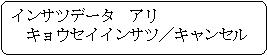
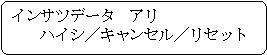 |
| 注1) |
プリンタ機種により、上記どちらかのメッセージが表示されます。 |
| 注2) |
N5000series、CP-E8500series、N5series(*1)、N4-614series(*1)、CP-E8000series(*1)の場合、上記右側のパネル表示画面より、【 ユーザ 】ボタン押下により、プリンタリセット(電源投入レベル)を行うことができます。
(*1)プリンタ制御ソフトウェアVer.1.73以上が必要です。
バージョンの確認はこちら
プリンタ制御ソフトウェアの入手方法はこちら
 |
| 注3) |
CP-3000seriesの場合、パネル表示の下段には「キョウセイインサツ/トリケシ」と表示されますので【取消】ボタンを押します。
※化け文字が印刷される原因についてはこちらを参照してください。 |
|